Inleiding
In dit document wordt beschreven hoe u ervoor kunt zorgen dat de grafische weergave van de video correct is in Webex op de Windows 7- of Windows 10-platforms.
Probleem
In een Webex, wanneer u uw webcam start, wordt de video voor alle deelnemers niet correct weergegeven en wordt deze afgekapt weergegeven.
Deze beelden tonen het probleem.
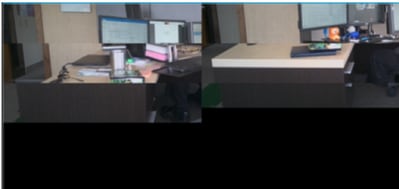
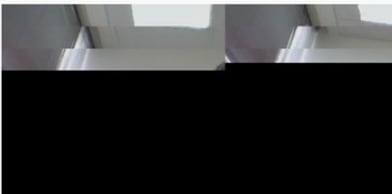
Oplossing
Bevestig dat het Windows 7- of Windows 10-systeem de grafische kaart van NVIDIA gebruikt:
- Navigeer naar Start>Uitvoeren.
- Typ DxDiag in het veld Openen en selecteer OK.
- De DirectX Diagnostic Tool wordt geopend.
- Selecteer elk weergavetabblad voor elke weergavemonitor.
- Zoek op elk weergavetabblad in het veld Apparaat om ervoor te zorgen dat de NVIDIA-grafische kaart wordt vermeld.
- Als dat zo is, is de oorzaak de Graphics Processing Unit (GPU).
- Verbeter vervolgens de prestaties van de NVIDIA Graphics Card en verhoog de Frames per Second (FPS).
Verbeter de NVIDIA-graphics en -FPS
- RMB klik op het bureaublad en selecteer het NVIDIA-configuratiescherm in het menu.
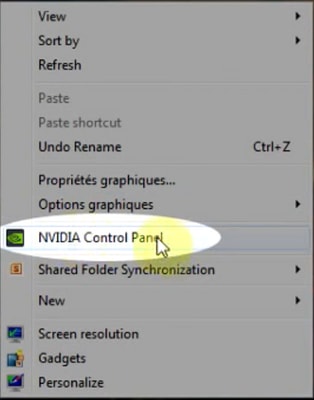
2. Selecteer in het NVIDIA-bedieningspaneel in het zijmenu "Afbeeldingsinstellingen aanpassen met voorbeeld".
3. Selecteer in dat paneel het keuzerondje naast "Mijn voorkeur gebruiken: benadrukken kwaliteit".
4. Selecteer de knop Toepassen.
5. De schuif gaat naar Kwaliteit.

6. Navigeer naar Beheer 3D-venster in het zijmenu.
7. Gebruik in dit tabblad de vervolgkeuzelijst onder Voorkeursgrafische processor en selecteer Krachtige NVIDIA-processor.
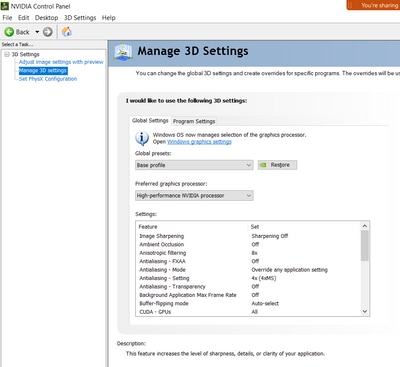
8. Stel in het veld de functievoorkeuren in zoals weergegeven in de tabel en selecteer vervolgens Toepassen:
|
Feature
|
instellen
|
|
omgevingsocclusie
|
Uit
|
|
anisotroop filteren
|
Uit
|
|
Anti-aliasing-gammacorrectie
|
On
|
|
CUDA-GPU's
|
Alle
|
|
Maximum aantal vooraf gerenderde frames
|
4
|
|
Versnelling van multidisplay/gemengde GPU
|
Prestatiemodus voor één beeldscherm
|
|
Energiebeheermodus
|
Geef de voorkeur aan maximale prestaties
|
|
Structuurfiltering-Anisotrope voorbeeldopties
|
Uit
|
|
Textuur filtering-negatieve LOD-bias
|
Allow (toestaan)
|
|
Textuur filtering-kwaliteit
|
Hoge prestaties
|
|
Textuur filtering-Trilineaire optimalisatie
|
On
|
|
optimalisering met schroefdraad
|
Auto
|
9. Selecteer PhysX-configuratie instellen in het linkerdeelvenster.
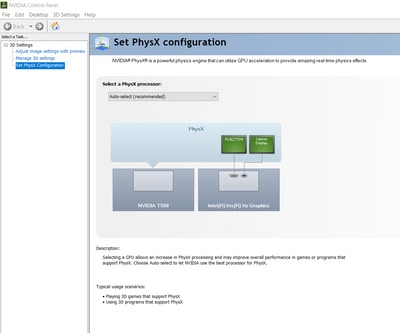
10. Selecteer onder het keuzemenu Select a PhysX processor de optie GeForce GT 540M. Selecteer vervolgens Toepassen.
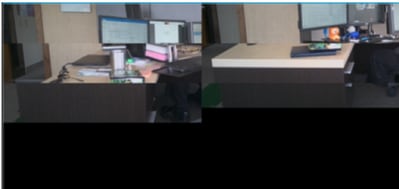
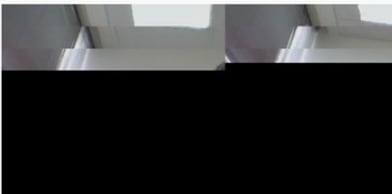
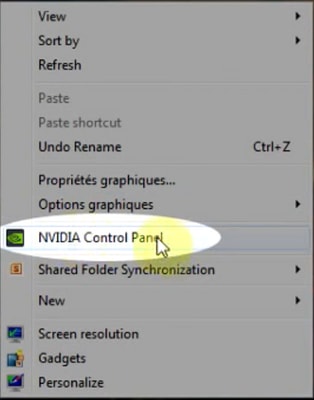

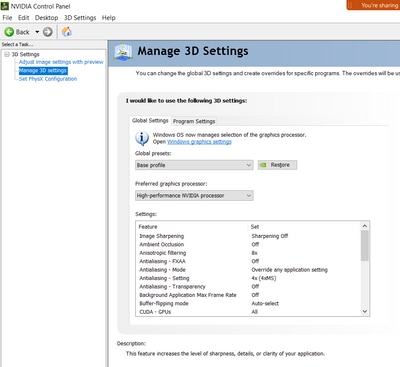
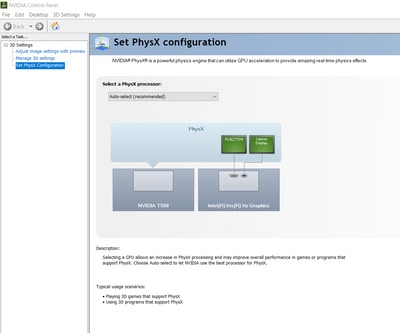
 Feedback
Feedback